Имаш PDF документ, който ти е трудно да прочетеш или просто нямаш настроение да го направиш сам? Може би искаш просто да го слушаш релаксиращо, докато вършиш нещо друго. Вече това не е проблем! С правилните настройки в Acrobat можеш лесно да пуснеш възпроизвеждане на глас на твоите PDF файлове. В това ръководство ще ти покажем стъпка по стъпка как да активираш и използваш функцията за гласово възпроизвеждане в Adobe Acrobat. Да започваме незабавно!
Най-важните познания
- Функцията за гласово възпроизвеждане може да се активира в Adobe Acrobat.
- Можеш да настроиш откъде текстът да се чете и до къде.
- Функцията за гласово възпроизвеждане поддържа множество езици, включително и немски.
Ръководство стъпка по стъпка
Стъпка 1: Отвори Acrobat
Отвори програмата Adobe Acrobat на компютъра си. Увери се, че вече си отворил PDF документа, който искаш да бъде прочетен. Това ще създаде основата за предстоящото действие.
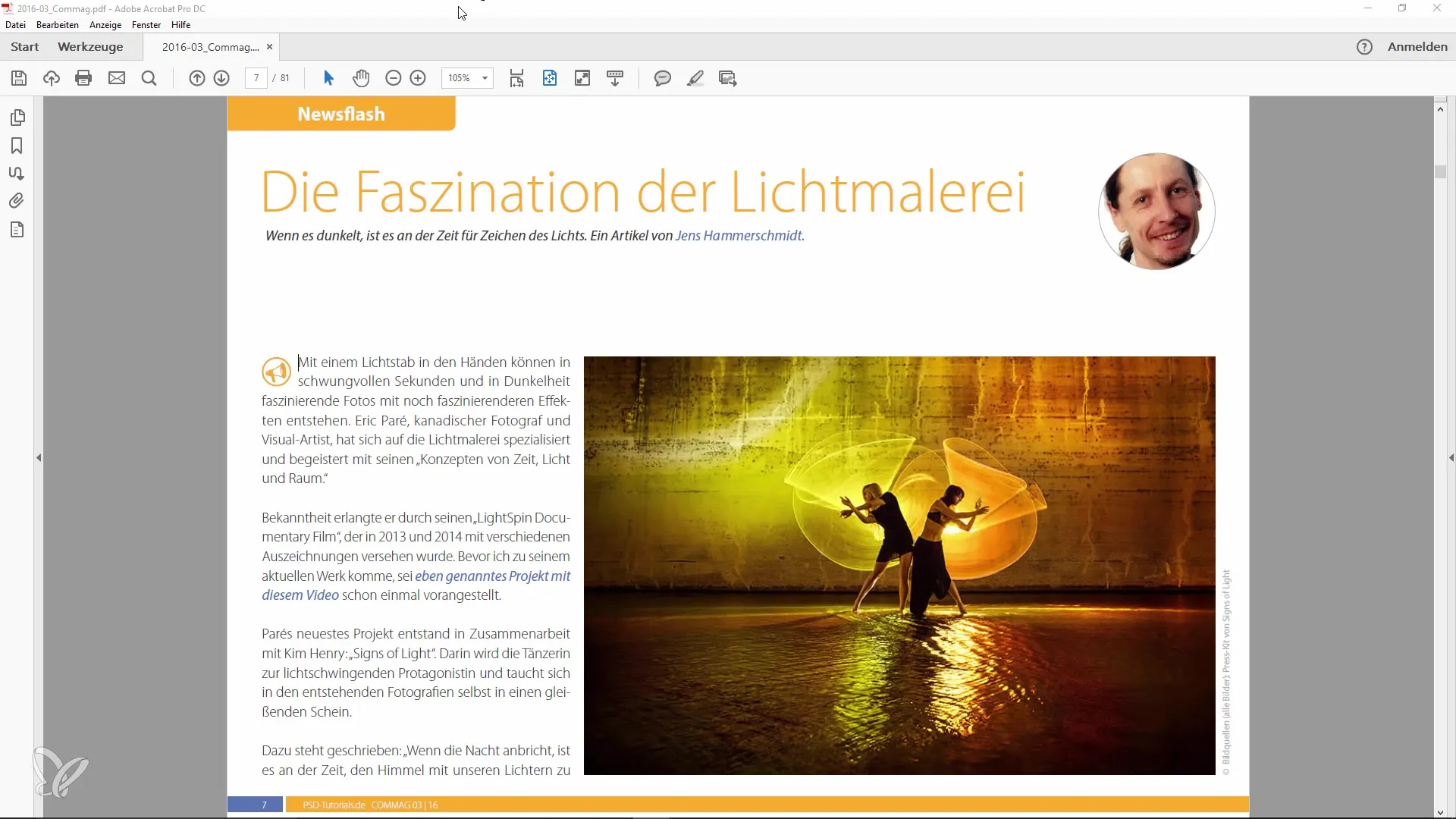
Стъпка 2: Намери функцията за гласово възпроизвеждане
Щракни върху „Изглед“ в менюто. В този раздел можеш да откриеш различни възможности, които предоставя Acrobat. Предварителните настройки са доста интересни и могат да ти покажат много интересни функции.
Стъпка 3: Активирай функцията за гласово възпроизвеждане
Сега става интересно! Търси опцията „Гласово възпроизвеждане“ в подменютата. Ще откриеш, че тази функция предлага полезни възможности за четене на твоите документи. Активирай гласовото възпроизвеждане, за да започнеш следващата стъпка.
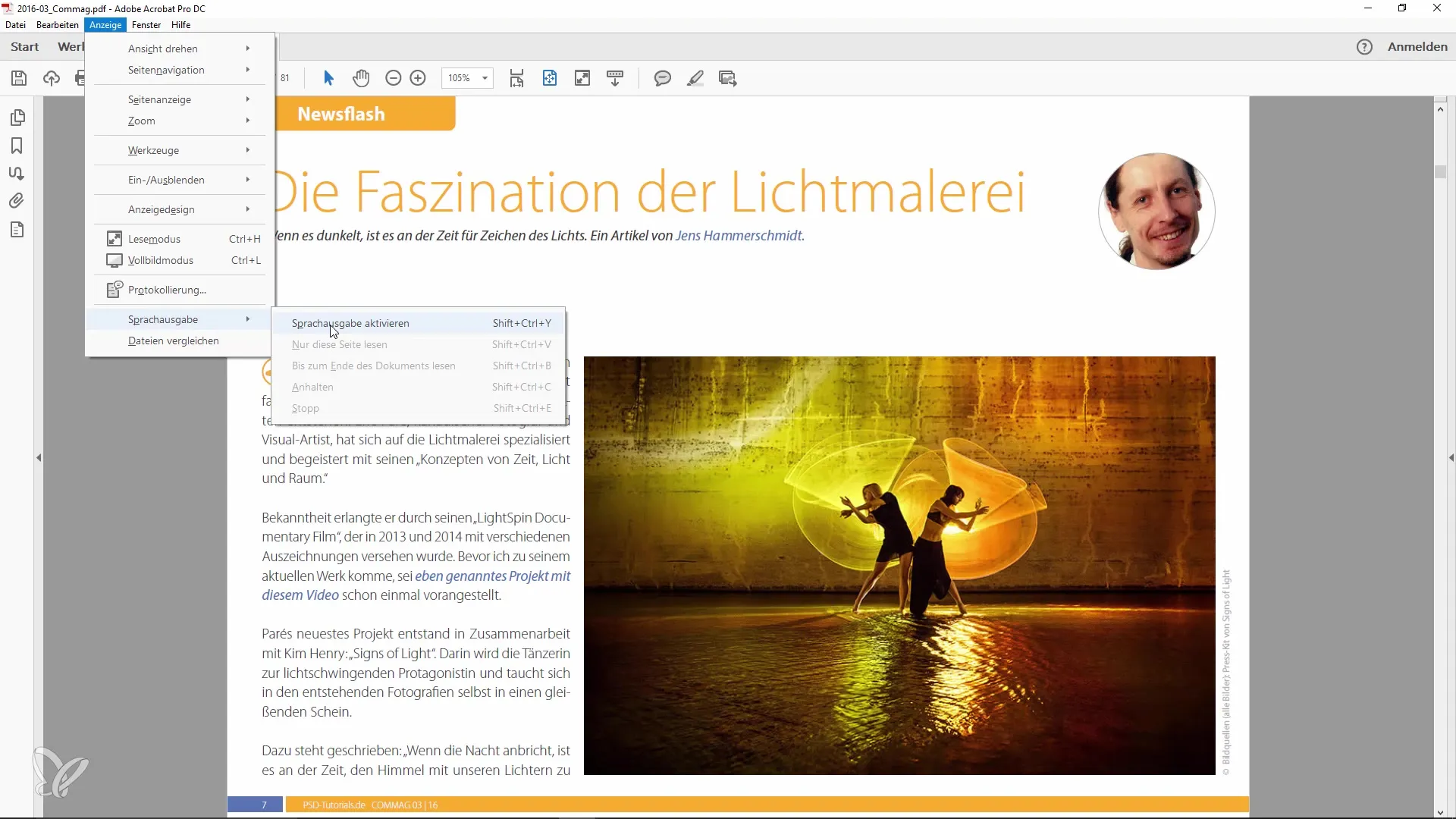
Стъпка 4: Настройка на опциите за четене
След като активираш гласовото възпроизвеждане, имаш възможността да определиш от къде функцията за четене да започне в документа. Можеш също така да определиш до къде текстът да бъде четен. Тази гъвкавост е особено полезна, ако искаш да чуеш само определени участъци от PDF.
Стъпка 5: Клавишна комбинация за по-лесен достъп
За да направиш използването още по-ефективно, можеш да настроиш бързи клавиши. Те ти позволяват бърз достъп до гласовото възпроизвеждане, без да се налага да навигираш през менютата. Информирай се за наличните комбинации на клавиши и открий най-подходящата за теб.
Стъпка 6: Подслади си документа
Сега се уседни удобно и позволи на PDF-а ти да бъде четен на глас. Можеш да си насладиш на резултата като на аудио книга. Тази функция е особено удобна, когато имаш по-дълъг текст или просто искаш да освободиш ръцете си.
Обобщение
В това ръководство научи как да направиш твоите PDF файлове в Adobe Acrobat ефективно да се четат на глас. Разгледахме стъпките от активирането на гласовото възпроизвеждане до настройките за четене. Използвай тези функции, за да преживееш своите PDF файлове по нов начин!
Често задавани въпроси
Как да активирам функцията за гласово възпроизвеждане в Adobe Acrobat?Можеш да активираш гласовото възпроизвеждане, като отидеш в менюто „Изглед“ и избереш опцията.
Може ли гласовото възпроизвеждане да чете на други езици?Да, гласовото възпроизвеждане поддържа няколко езика, включително и немски.
Какво да направя, ако гласовото възпроизвеждане не работи?Провери аудио настройките си и се увери, че функцията е активирана в настройките на менюто.
Мога ли да настроя опциите за четене?Да, можеш да определиш откъде и до къде да се чете.
Има ли клавишна комбинация за гласовото възпроизвеждане?Да, в настройките можеш да настроиш клавишни комбинации за бърз достъп.


